Yeelight est une marque connue dans le monde de la maison connectée notamment pour son rapport qualité/prix. Bien que celles-ci soient utilisables depuis la skill Yeelight pour Alexa, nous vous proposons aujourd’hui l’intégration des appareils de cette marque au sein de votre serveur Home Assistant.
Regrouper vos objets connectés tels que vos ampoules Yeelight sur un serveur local vous permettra d’utiliser plusieurs protocoles ainsi que plusieurs marques dans une automatisation. Contrôler vos ampoules à la voix est une chose, mais les rendre autonomes lors du couché du soleil ou lorsque vous quittez votre domicile en est une autre. Pourquoi choisir une seule solution quand nous pouvons coupler Amazon Alexa à notre propre serveur de domotique afin de rendre l’utilisation de nos objets encore plus agréable.
L’intégration des Yeelight au sein de votre serveur vous permet de contrôler vos ampoules Wi-Fi Yeelight. Il existe deux méthodes possibles pour la configuration, manuellement ou automatiquement.
La détection automatique est encore récente, il est possible que celle-ci ne détecte pas vos ampoules, utilisez la solution manuelle si c’est le cas. 🙂

Pré-requis pour installer vos ampoules Yeelight avec Home Assistant
Utiliser Home Assistant nous permet d’éviter l’utilisation du cloud, c’est pour cela que nous allons activer le mode LAN de nos ampoules afin de les contrôler facilement depuis votre réseau local.
Pas d’inquiétude, l’ampoule peut toujours communiquer avec les serveurs de la marque tant que celle-ci reste appairée à votre application Yeelight ou Xiaomi Home.
Activer le mode LAN
Pour activer le mode LAN, rendez-vous sur l’application Android ou iOS Yeelight, puis depuis le menu cliquez sur l’onglet Contrôle sur réseau local.
Une page affichera toutes vos ampoules, il suffira alors de cliquer sur le bouton All open pour toutes les rendre accessibles en local.

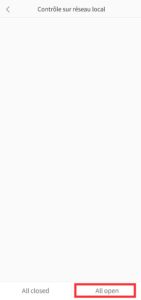
Fixer l’adresse IP
Pour fixer votre adresse IP, rendez-vous sur l’interface de votre box internet ou de votre routeur. (Par exemple, chez Orange j’accède à l’interface depuis livebox/)

Une fois connecté sur l’interface, accédez au menu Réseau puis dans la section Baux DHCP statiques insérez vos différentes ampoules Yeelight comme ci-dessus. Vos ampoules garderont toujours cette même adresse IP, beaucoup plus simple pour la retrouver si votre routeur venez à redémarrer 🙂
Modèles pris en charge
Actuellement cette intégration fonctionne avec les modèles ci-dessous. Si vous avez un modèle différent et qu’il fonctionne, veuillez nous le faire savoir, nous l’ajouterons à la liste.
- YLDP01YL Ampoule LED (blanc)
- YLDP05YL Ampoule LED (blanche) – 2e génération
- YLDP02YL Ampoule LED (couleur)
- YLDP03YL Ampoule LED (couleur) – E26
- YLDP06YL Ampoule LED (couleur) – 2e génération
- YLDD01YL Bandeau lumineux (couleur)
- YLDD02YL Bandeau lumineux (couleur)
- YLDD04YL Bande lumineuse (couleur)
- MJDP02YL Lampe intelligente Mi LED – Version Wi-Fi (blanche et couleur)
- MJTD01YL Lampe de bureau LED intelligente Xiaomi Mijia
- YLXD01YL Plafonnier Yeelight
- YLXD03YL Plafonnier Yeelight
- YLXD04YL Plafonnier Yeelight (Jiaoyue 450)
- YLXD05YL Plafonnier Yeelight (Jiaoyue 480)
- YLXD02YL Plafonnier Yeelight (Jiaoyue 650)
- YLTD03YL Lampe de bureau Yeelight Serene Eye-Friendly
- YLDL01YL Lampe suspendue météorite Yeelight
- YLXD01YL Plafonnier LED Yeelight
- MJCTD01YL Lampe de chevet Xiaomi Mijia – Version Wi-Fi
- MJCTD02YL Lampe de chevet Xiaomi Mijia II
Ajouter automatiquement vos Yeelight à Home Assistant
Home Assistant peut découvrir et configurer automatiquement les appareils zeroconf / mDNS et UPnP sur votre réseau. Yeelight fait partie des intégrations automatiques.
Pour ajouter automatiquement vos ampoules Yeelight il vous suffira d’accédez à l’onglet Intégrations depuis la page Configuration de votre interface puis cliquer sur Configurer.
Une fois les ampoules connectées à votre serveur Home Assistant, elles apparaitront dans l’onglet Entités.
Ajouter manuellement vos Yeelight à Home Assistant
Pour intégrer vos ampoules Yeelight manuellement, rendez-vous depuis File editor sur votre fichier configuration.yaml afin d’y ajoutez les lignes suivantes :

discovery:
ignore:
- yeelight
yeelight:
devices:
192.168.1.24:
name: Ampoule droite salon
192.168.1.25:
name: Ampoule gauche salon
discovery ignore yeelight permet d’ignorer la détection automatique des ampoules afin d’éviter le conflit lors des éventuels redémarrages du serveur.
L’intégration Yeelight nécessite uniquement de connaitre l’adresse IP de vos ampoules, préalablement fixée.
Vous pouvez enregistrer votre fichier ainsi que redémarrer (depuis l’engrenage en haut à droite) votre serveur afin de finaliser l’intégration.
Les services Yeelight proposés dans Home Assistant
- YEELIGHT.SET_MODE
Permet de définir un mode de fonctionnement.
Les valeurs valides pour l’attribut mode sont :
- last
- normal
- rgb
- hsv
- color_flow
- moonlight
- YEELIGHT.START_FLOW
Permet de démarrer le flux avec des transitions spécifiques.
Les attributs du service sont les suivants :
- count (optionnel) : Nombre de fois pour exécuter le flux (0 pour l’exécuter à l’infini)
- action (optionnel) : Action s’effectuant après l’arrêt du flux
- transitions : Tableau de transitions
- YEELIGHT.SET_AUTO_DELAY_OFF_SCENE
Permet d’allumer la lumière spécifiée et définit une minuterie pour l’éteindre après le nombre de minutes donné.
Les attributs du service sont les suivants :
- minutes : Les minutes à attendre avant d’éteindre automatiquement la lumière
- brightness : Valeur de la luminosité à régler entre 1 et 100
Exemple d’automatisation simple avec une ampoule Yeelight
Voici un exemple très simple permettant d’allumer à 20h les deux lumières du salon :
- alias: Allumer les lumieres du salon à 20h
trigger:
- platform: time
at: "20:00:00"
action:
- service: light.turn_on
data:
brightness_pct: 50
entity_id: light.droite_salon
color: green
- service: light.turn_on
data:
brightness_pct: 100
entity_id: light.gauche_salon
color: white
transition: 900
Cet exemple est au format YAML afin de le copier/coller facilement dans votre fichier automation.yaml, cependant vous pouvez le reproduire depuis la page Configuration puis l’onglet Automations.
N’hésitez pas à partager vos automatisations et vos ambiances de lumière en commentaire ou sur le groupe facebook 🙂








Excellent tutorial (merci) mais comment faire lorsque le serveur DHCP est déjà saturé par le nombre de réservation par ailleurs ?
Sans réservation possible, l’adresse IP de mes YLDP06YL est suceptible de changer fréquemment, et au moins à chaque coupure de courant..
Y-a-til un moyen soit de leur imposer une IP fixe sans la réserver dans le serveur DHCP, soit de pouvoir les adopter uniquement par leur nom sans préciser un IP particulière.